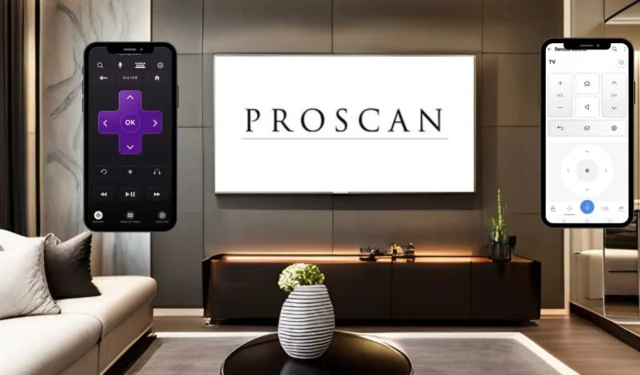
Se il telecomando del tuo ProScan TV non funziona correttamente, utilizzare un’applicazione remota può essere un’eccellente alternativa. Il tipo di applicazione di cui hai bisogno per controllare la tua TV dipenderà dal suo sistema operativo. Per utilizzare l’app, assicurati di avere una connessione WiFi stabile e uno smartphone dotato di un blaster IR. Questo articolo elenca le app remote compatibili con i televisori ProScan e descrive il processo di installazione e utilizzo.
Gestisci la tua ProScan Roku TV con l’app Roku
L’app Roku è accessibile sia per utenti Android ( Play Store ) che iPhone ( App Store ). Questa app ti consente di gestire le TV ProScan che sono alimentate da Roku OS. Inizia assicurandoti che sia lo smartphone che la TV ProScan Roku siano connessi alla stessa rete WiFi.
1. Apri l’ app Roku sul tuo dispositivo e concedi le autorizzazioni necessarie.
2. Se hai già un account Roku, tocca Accedi . Altrimenti, scegli Continua come ospite .
3. Dalla schermata iniziale dell’app, seleziona l’ opzione Dispositivi .
4. Tocca Connetti ora , quindi seleziona Consenti nel messaggio visualizzato.

5. L’app Roku inizierà a cercare i dispositivi connessi alla tua rete.
6. L’app visualizzerà tutti i dispositivi disponibili. Se la tua ProScan Roku TV non è elencata, verifica che sia connessa allo stesso WiFi del tuo telefono.
7. Scegli la tua ProScan Roku TV dall’elenco: dovrebbe associarsi all’app Roku in pochi secondi.
8. Una volta connesso, l’app indicherà lo stato come Connesso nella sezione ProScan TV. Tocca l’ opzione Remoto per rivelare un’interfaccia remota virtuale che rispecchia il tuo telecomando Roku fisico.

Grazie all’interfaccia remota, ora puoi controllare la tua ProScan Roku TV senza problemi.
Controlla la tua TV ProScan webOS con l’app LG ThinQ
L’ app LG ThinQ , disponibile sia per Android che per iPhone, può essere scaricata dal Play Store o dall’App Store . Dopo aver installato l’app, segui questi passaggi:
1. Collega la tua ProScan webOS TV e lo smartphone alla stessa rete WiFi.
2. Apri l’app e accedi se sei un utente di ritorno. I nuovi utenti possono toccare Registrati per creare un account.
3. Nella schermata iniziale, tocca l’ opzione Aggiungi prodotti , quindi seleziona Seleziona manualmente .
4. Fare clic sull’icona TV e identificare la propria TV ProScan webOS .

5. Una passkey di 8 cifre verrà visualizzata sul tuo ProScan TV. Inserisci questa passkey sul tuo smartphone e tocca OK per connetterti.
6. Dopo aver effettuato la connessione, seleziona la scheda Telecomando per utilizzare l’interfaccia remota, che ti consentirà di navigare sul tuo ProScan TV senza un telecomando fisico.
Utilizzo di un’app remota a infrarossi per il controllo della TV ProScan
Per gli utenti con TV ProScan non smart, le app sopra menzionate non funzioneranno, poiché si basano sulla connettività WiFi. Invece, prendi in considerazione l’utilizzo di un’app per telecomando IR, che utilizza segnali a infrarossi per il funzionamento, eliminando così la necessità di associazione. Ecco alcune app per telecomando IR popolari in grado di controllare le TV ProScan:
- Telecomando per Proscan TV (di Guten Morgan)
- Telecomando per Proscan TV (di Technoskip)
- Telecomando intelligente per Proscan TV (di Ninja Cartoon)
Dopo aver scaricato un’app per telecomando IR, aprila e premi il pulsante Power . Se il segnale raggiunge la tua TV ProScan, questa si spegnerà. Se non risponde, prova a usare un’altra opzione di telecomando all’interno dell’app per controllare la tua televisione.




Lascia un commento